
Spisu treści:
- Autor John Day [email protected].
- Public 2024-01-30 11:31.
- Ostatnio zmodyfikowany 2025-01-23 15:03.

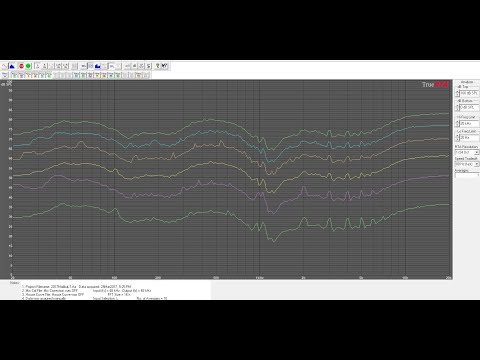
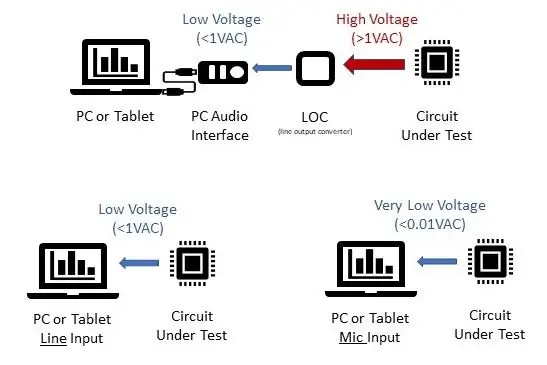
Celem tej sztuczki jest zapewnienie widzom niedrogiej opcji przeglądania sygnałów elektrycznych ich obwodów i urządzeń za pomocą programów analizujących w czasie rzeczywistym (RTA). Główną zaletą tego podejścia w porównaniu z oscyloskopem jest to, że programy RTA mogą działać zarówno jako oscyloskop do obserwacji napięcia, jak i RTA do obserwacji odpowiedzi częstotliwościowej.
Oscyloskop jest dobry dla prostych tonów, ale skomplikowane sygnały są trudne do odróżnienia. RTA daje obraz widma częstotliwości testowanego sygnału. Jest to dobre do identyfikacji zawartości harmonicznych w sygnale, zawartości szumów o wysokiej częstotliwości, a także do określenia wpływu filtrów.
Zastosowania obejmują:
- Oglądanie rzeczywistego efektu pasywnych zwrotnic lub filtrów, aby zobaczyć, jaki jest ich dokładny efekt. Jest to przydatne w przypadku niestandardowych konstrukcji głośników z niestandardowymi pasywnymi zwrotnicami.
- Oglądanie wyjścia obwodu przed lub za filtrami szumów lub po prostu szukanie samego szumu.
- Przeglądanie i przechowywanie wyjść lub śladów oscyloskopu.
- Przeglądanie i przechowywanie wyjść odpowiedzi częstotliwościowej.
- Wyświetlanie początku obcinania sygnału (przekroczenie szyn lub zakresu napięcia) oraz harmonicznych związanych z obcinaniem. Zapewnia to również dobry sposób testowania detektorów przesterowania poprzez śledzenie warunków wyzwalających obwód.
- Rozwiązywanie problemów z obwodami, patrząc na komponenty napięcia i częstotliwości.
- Pomiar odpowiedzi częstotliwościowej wzmacniaczy audio i określenie, czy w systemie są filtry - przydatne przy określaniu, jak wygląda sygnał w systemach OEM/Factory (samochody, wieże stereo itp.). Jeśli chcesz, aby coś brzmiało lepiej niż w fabryce, dobrze jest wiedzieć, nad czym pracujesz.
Osadzone wideo oferuje narracyjne wyjaśnienie procesu. Obrazy obejmują stół instalacyjny i schemat blokowy routingu sygnału.
Krok 1: Określ napięcia robocze
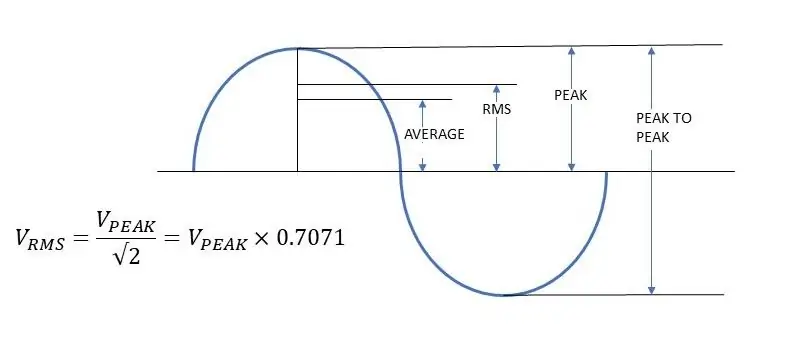
Aby użyć komputerowego analizatora czasu rzeczywistego (RTA) do pomiaru zachowania elektrycznego obwodu, musisz określić, jaki zakres napięcia wytworzy twój obwód. Sygnał wejściowy większości kart dźwiękowych komputera jest dość niski, tylko wolt. NIE PRZEKRACZAJ ZAKRESU NAPIĘCIA WEJŚCIOWEGO! Oznacza to, że obwody o wyższym napięciu wyjściowym będą musiały obniżyć to napięcie do akceptowalnego poziomu. Można to zrobić za pomocą sieci rezystorów dzielnika napięcia lub obwodu lub urządzenia konwertera wyjścia liniowego. Jeśli patrzysz na wyjście wzmacniacza audio, konwerter z wyjściem liniowym jest idealnym urządzeniem do tego celu. Konwerter wyjścia liniowego pobiera sygnały o poziomie głośników i redukuje je do sygnałów o poziomie liniowym za pośrednictwem sieci rezystorów lub transformatora audio. Należy wziąć pod uwagę zakresy częstotliwości, ponieważ niektóre konwertery z wyjściami liniowymi oparte na transformatorach będą miały wpływ na odpowiedź częstotliwościową.
Aby określić napięcie wyjściowe twojego obwodu lub urządzenia (jeśli jeszcze go nie znasz), powinieneś zmierzyć je woltomierzem, aby określić charakterystykę napięcia AC i DC. Jeśli napięcie musi zostać zmniejszone, śledź stosunek (wyjście: wejście), aby móc przetłumaczyć wyniki. Należy również pamiętać, że multimetr cyfrowy mierzy napięcie średnie lub RMS, a oscyloskop z łatwością wyświetla napięcie szczytowe, patrz załączony obraz.
Jeśli napięcie wyjściowe wynosi 10VAC i zastosujesz rezystor sieciowy lub konwerter wyjścia liniowego, który obniża je do 1VAC, masz stosunek 10:1. Oznacza to, że pomiar 0,5 VAC w programie przełoży się na rzeczywiste wyjście obwodu 5 VAC (0,5 x 10 = 5).
Użyłem tej metody do pomiaru wyjść wzmacniaczy audio dużej mocy. Wystarczy śledzić zakresy napięć i zwracać uwagę na to, jakie obciążenie widzi urządzenie. Oczywiście dostępne są inne stopnie wzmocnienia, więc warto sprawdzić zmierzony poziom za pomocą programu i dostosować wzmocnienie dźwięku na komputerze, aby uzyskać użyteczny współczynnik.
To dobry moment, aby wspomnieć, że każdy obwód lub urządzenie ma impedancję wyjściową i wejściową. Twoje urządzenie lub obwód powinien już wziąć to pod uwagę podczas projektowania, a większość wejść audio ma wysoką impedancję wejściową (10 kΩ lub więcej). Jeśli potrzeba więcej informacji na ten temat, dostępne są filmy wideo wyjaśniające ten temat (poszukaj wykładów, takich jak „rezystancja wejściowa i wyjściowa obwodów oraz dzielniki napięcia”).
Krok 2: Zbierz niezbędne składniki

Ponieważ ta wskazówka i sztuczka wymaga programu analizującego w czasie rzeczywistym (RTA), będziesz potrzebować komputera lub tabletu z kartą lub funkcją wejścia audio. Potrzebny będzie również program RTA do uruchomienia na komputerze lub stole. Dostępnych jest kilka programów (zarówno darmowych, jak i płatnych), które oferują widok częstotliwości i widok oscyloskopu.
W zależności od napięcia wyjściowego obwodu może być potrzebny obwód lub urządzenie z wyjściem liniowym (patrz krok 1).
Do połączenia wszystkiego potrzebne będą kable, głównie kable audio z zakończeniami, które są kompatybilne z wejściem audio w komputerze lub tablecie.
Potrzebne będzie testowane urządzenie lub obwód, a także wszelkie środki, których używasz do jego zasilania. W przypadku niektórych urządzeń może to wymagać zasilania, którego zwykle używasz do testowania sprzętu.
Krok 3: Podłącz komponenty

Ponieważ używasz programu RTA na komputerze lub tablecie, aby wyświetlić sygnał elektryczny obwodu lub urządzenia, musisz uzyskać sygnał z obwodu lub urządzenia do komputera lub tabletu. Program RTA musi zostać poinstruowany, aby spojrzał na wejście audio dla sygnału. Aby to zrobić, zapoznaj się z instrukcjami programu RTA.
Mówiąc najprościej, podłączasz przewody do wyjścia obwodu lub urządzenia i podłączasz je do wejścia audio w komputerze lub tablecie. Zapoznaj się z krokiem 1, jeśli potrzebujesz konwertera wyjścia liniowego między obwodem a komputerem w celu zmniejszenia napięcia do akceptowalnego zakresu.
Należy jednak UWAŻAĆ, aby nie wprowadzać wysokiego napięcia do komputera, ponieważ może to spowodować uszkodzenie karty dźwiękowej!
Krok 4: Zrozumienie wyników
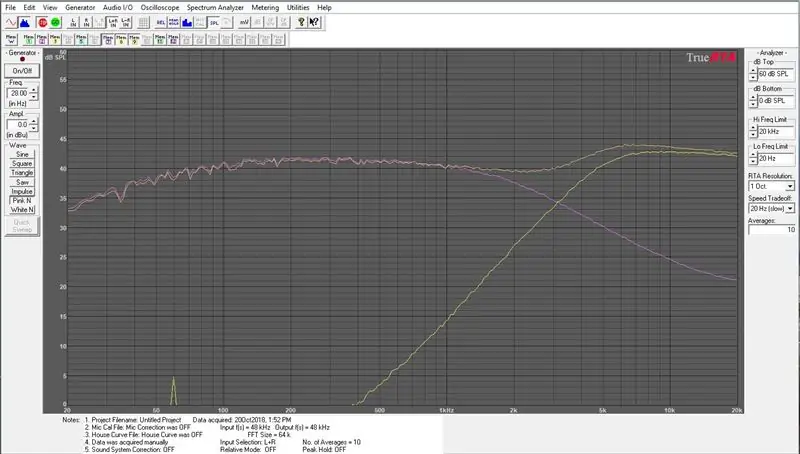
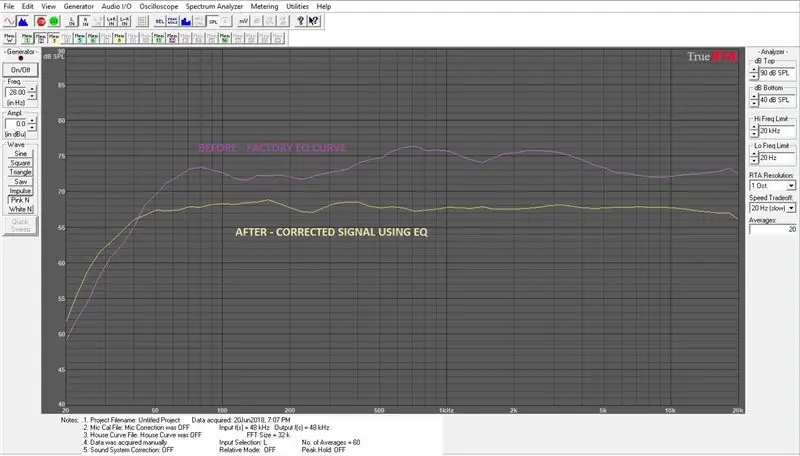
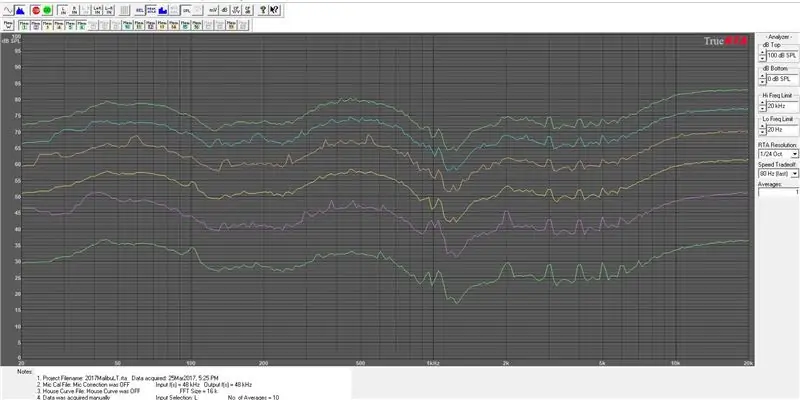
Program RTA w tym przykładzie umożliwia zarówno widok oscyloskopu, jak i widok widma częstotliwości. Widok oscyloskopu zachowuje się podobnie do tradycyjnego oscyloskopu. Ponieważ wejście audio ma regulowane wzmocnienie wejściowe w komputerze lub tablecie i ponieważ może być zmieniane napięcie sygnału do akceptowalnego poziomu, konieczne jest określenie rzeczywistego współczynnika, aby użyć widoku oscyloskopu do pomiaru napięcia. Zrób to, używając woltomierza na wyjściu obwodu i porównaj go z wyświetlaczem na ekranie. Dostosuj dostępne etapy wzmocnienia lub głośności, aby uzyskać rozsądny stosunek, aby ułatwić matematykę. Jeśli twój obwód lub urządzenie ma regulowane napięcia wyjściowe, wykonaj pomiary na różnych poziomach, aby sprawdzić, czy masz liniową zależność wzmocnienia (co oznacza, że stosunek pozostaje stały w różnych zakresach głośności). Jeśli nie interesują Cię rzeczywiste poziomy napięć, ponieważ już je znasz, możesz pominąć ten krok.
Widok widma częstotliwości jest główną zaletą tej metody. W tym widoku będziesz mieć możliwość wyboru rozdzielczości swojego widoku i jest to obserwowane w oktawach (lub ułamkach oktaw). 1/1 oktawa ma najniższą rozdzielczość, widok 1/3 oktawy ma 3x większą rozdzielczość. 1/6 oktawy ma 6x większą rozdzielczość niż 1/1 oktawy. Ten program obniża rozdzielczość do 1/24 oktawy, co pozwala uzyskać więcej szczegółów. Wybór rozdzielczości zależy od tego, co Cię interesuje. W większości przypadków pożądana jest najwyższa możliwa rozdzielczość.
Inną interesującą wartością jest wartość uśredniająca. To określa, w jaki sposób program RTA będzie uśredniał wyniki. Użycie tej zmiennej zależy od tego, co Cię interesuje. Jeśli chcesz widzieć zmiany w czasie rzeczywistym, utrzymuj średnią wartość na bardzo niskim poziomie (między 0 - 5). Jeśli chcesz zobaczyć reprezentację obwodu w stanie ustalonym, przydatne są wartości średnie większe niż 20. Pamiętaj, że będziesz musiał dłużej czekać na wyniki i zobaczyć zmiany, jeśli średnie są wysokie.
Jeśli chcesz poznać odpowiedź częstotliwościową obwodu audio, będziesz chciał, aby obwód próbował wygenerować sygnał, który obejmuje cały użyteczny zakres częstotliwości (zwykle 20 Hz do 20 000 Hz). Można to zrobić poprzez odtworzenie przez obwód nieskorelowanego szumu różowego lub przemiatania tonów podczas monitorowania wyjścia na RTA.
Obrazy są danymi wyjściowymi z mierzonych obwodów, w tym punktów podziału zwrotnicy pasywnej, fabrycznego korektora i skorygowanej odpowiedzi Honda Accord z 2014 r., fabrycznego korektora Malibu LT z 2017 r. przy 5 poziomach głośności, widok oscyloskopu przyciętych tonów 1 kHz i częstotliwości widok odpowiedzi tonów 50 Hz obciętych i nie obciętych.


Drugie miejsce w wyzwaniu „Porady i wskazówki dotyczące elektroniki”
Zalecana:
[2020] Używanie iPhone'a lub iPada i aplikacji Micro:bit Game Pad do sterowania samochodem RC: 23 kroki
![[2020] Używanie iPhone'a lub iPada i aplikacji Micro:bit Game Pad do sterowania samochodem RC: 23 kroki [2020] Używanie iPhone'a lub iPada i aplikacji Micro:bit Game Pad do sterowania samochodem RC: 23 kroki](https://i.howwhatproduce.com/images/001/image-1423-j.webp)
[2020] Używanie iPhone'a lub iPada i aplikacji Micro:bit Game Pad do sterowania samochodem RC: Czy myślałeś o użyciu iPhone'a lub iPada do sterowania micro:bit? Czy wiesz, że Fundacja Edukacyjna Micro:bit udostępnia aplikację na iOS w Sklep z aplikacjami? Wyszukaj „micro:bit” w App Store i możesz pobrać aplikację za darmo. Ten
Używanie modułu TTP223 jako przełącznika: 5 kroków

Używanie modułu TTP223 jako przełącznika: Ta instrukcja dotyczy pojemnościowego modułu dotykowego TTP223. Wszystko, czego potrzebujesz, to podstawowa wiedza z zakresu elektroniki i programowania arduino. Jeśli masz jakiekolwiek pytania lub problemy, możesz skontaktować się ze mną na mój adres e-mail: [email protected] . Oto link do wideo z m
Używanie matrycy LED jako skanera: 8 kroków (ze zdjęciami)

Używanie matrycy LED jako skanera: Zwykłe aparaty cyfrowe działają przy użyciu szerokiej gamy czujników światła do przechwytywania światła odbijanego od obiektu. W tym eksperymencie chciałem sprawdzić, czy uda mi się zbudować kamerę do tyłu: zamiast mieć szereg czujników światła, mam
Używanie mostka H (293D) do napędzania 2 motoreduktorów Hobby Ans Arduino; przegląd obwodów: 9 kroków

Używanie mostka H (293D) do napędzania 2 motoreduktorów hobbystycznych Ans Arduino; przegląd obwodu: mostek H 293D to układ scalony, który może napędzać 2 silniki. Zaletą mostka H nad obwodami sterującymi tranzystorowymi lub MOSFET jest to, że może napędzać 2 silniki dwukierunkowo (do przodu i do tyłu) za pomocą kodu;
Używanie Gmaila jako filtra SPAM: 3 kroki

Używanie Gmaila jako filtra SPAM: Wszyscy dostajemy za dużo spamu. Oto jeden sposób, aby zatrzymać prawie to wszystko. Zamierzamy użyć filtrowania spamu Gmaila bez blokowania interfejsu Gmaila. Wszystko, czego wymaga, to konto Gmail (kto nie ma takiego?) i nieużywany dodatek e-mail
